
Buscar fotos por texto, contenido o fecha en Fotos en el Mac
Puedes encontrar rápidamente una foto buscando el texto asociado, como el título, la descripción o la fecha de la foto. Por ejemplo, puedes buscar fotos realizadas el 5 de abril de 2016. También puedes buscar fotos que se tomaron en un lugar, como “California” o que pertenezcan a una categoría general, como “playa”, “zoo” o “caballo”.
Para obtener información sobre cómo buscar utilizando palabras clave asignadas a fotos, consulta Buscar fotos por palabra clave.
Consultar a Siri. Di algo similar a:
“Enséñame fotos de California”
“Enséñame fotos de abril”
“Enséñame fotos de la playa”
“Enséñame fotos de India”
“Enséñame fotos de Nuria”
En la app Fotos
 del Mac, haz clic en el campo de búsqueda de la barra de herramientas.
del Mac, haz clic en el campo de búsqueda de la barra de herramientas.Consejo: Pulsa Comando + F par activar rápidamente el campo de búsqueda.
Escribe el texto que quieras buscar en el campo de búsqueda.
A medida que escribes, aparecen búsquedas sugeridas bajo el campo de búsqueda. Puedes escribir varias palabras separadas por un espacio para buscar según varios criterios. Por ejemplo, al escribir “California marzo” se buscan todas las fotos que se hicieron en California durante el mes de marzo.
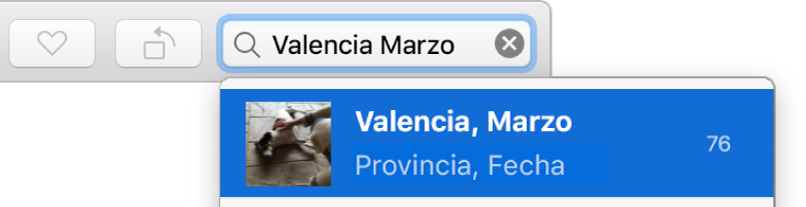
Haz clic en un elemento de las búsquedas sugeridas para ver fotos que coincidan.
Para mostrar de nuevo todas las fotos después de una búsqueda, haz clic en el botón Cancelar
 en el campo de búsqueda.
en el campo de búsqueda.